 애플iTunes에 백업해 놓은 데이터를 아이폰으로 복원하여 받기 by.연길애터미인
애플iTunes에 백업해 놓은 데이터를 아이폰으로 복원하여 받기 by.연길애터미인
컴퓨터켜기>케이블로 컴퓨터와 아이폰 연결>iTunes아이콘 클릭. 연결하는 아이폰은 컴퓨터에 백업한 아이폰의 데이터를 옮겨 가져갈 새로운 아이폰을 연결합니다. 만약을 위해서 아이폰을 한번씩 백업해 두는 것도 좋을 것 같습니다.문제가 생겼을 때 복원할 수 있기 때문입니다.백업해 놓은 만큼만 복원이 됩니다. 당연하지만.. 애플 아이튠즈 설치해 대하서는 아래 참조. 2018/07/18 - 애플아이튠즈(Apple iTunes) 다운로드하기.by.연길애터미인 계속합니다. ----- --- --- --- -- 14>iphone백업 잠금해제 암호는 애플ID나 암호가 아닙니다. 대부분 최초로 백업할 때 만든 암호이고 4자리 숫자입니다. --- +(휴대폰에서) ---- +(휴대폰에서는 계속 진행합니다 ) 기다립니다 복원..
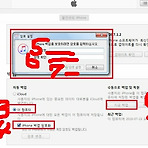 아이폰의 것을 컴퓨터애플iTunes에 백업하기by.연길애터미인
아이폰의 것을 컴퓨터애플iTunes에 백업하기by.연길애터미인
컴퓨터에 iTunes 설치하기는 아래 참조. 2018/07/18 - 애플아이튠즈(Apple iTunes) 다운로드하기.by.연길애터미인 시작합니다 . 아이폰의 것을 컴퓨터에 백업하는 것을 해 봅니다. 1>컴퓨터 켜기>아이폰을 케이블로 컴퓨터에 연결하기>컴퓨터 첫화면에서 iTunes아이콘클릭 --- --- 4는 대부분 처음으로 백업했을 때 암호를 만들게 되고 암호는 4ㅈ리 숫자입니다. 기억이 나지 않을 때는 해제를 해야 합니다. 다음에 한 번 해 봅니다. ---- 이렇게 기다리면(아이폰에 있는 테이터 양에 따라 다르지만 20-30분정도 소요됨)은 아이폰에 있는 데이터를 모두 컴퓨터에 백업할 수있습니다 ---- 다음은아이폰에서 컴퓨터에 올려 놓은 데이터가 제대로 백업되어 저장되어졌는지 확인해 봅니다. 컴퓨터..
 아이폰 공장초기후에 다시 활성화 하기 by.연길애터미인
아이폰 공장초기후에 다시 활성화 하기 by.연길애터미인
아이폰을 공장초기화하였습니다. 이후에 계속하여 아이폰을 활성화하였습니다. 아이폰 공장초기화는 아래 참조 2018/07/24 - 아이폰공장초기화하기by.연길애터미인 컴퓨터를 보면서 아이포을 조작하시면 쉽습니다. 유심칩을 넣어야 합니다 컴퓨터에서 아이튠즈를 켜고 아이폰과 연결한 상태에서 합니다. 이렇게하면 아이폰이 활성화되어 다시 사용할 수 있게 됩니다. 사람마다의 요구사항이 조금씩 다를 수 있있습니다. 참고하시고 자신에게 맞게 설정하시면 됩니다. 필요한 것은 유심칩이 있어야하고 애플아이디와 비밀번호가 있어야 한다는 것입니다 없으면 만드셔야하고요 아래 참조해보세요 2018/07/24 - 애플계정해제 비밀번호찾기 아이디 찾기by.연길애터미인 2018/07/16 - 아이폰에서 바로 애플아이디 만들기를 해 봅니다..
 애플계정해제 비밀번호찾기 아이디 찾기by.연길애터미인
애플계정해제 비밀번호찾기 아이디 찾기by.연길애터미인
애플아이디나 비밀번호를 잊었을 때 iTunes를 통해 찾아봅니다 휴대폰으로 보며 컴퓨터에서 하면 좋습니다 iTunes 설치하는 법은 아래 참조. 2018/07/18 - 애플아이튠즈(Apple iTunes) 다운로드하기.by.연길애터미인 컴퓨터 첫화면에서 iTunes 아이콘을 클릭합니다. ----- --- ---- 5>애플 비밀번호를 모르는 경우 대부분의 경우인 것 같습니다 .저도 비밀번호 찾기로 합니다. 6>아이디를 모르는 경우 7>계속 ---- 계정을 잠금상태를 해제할 방법을 선택합니다. ---- ---- 다음은 이메일입니다 ---- --- --- ---- 잠긴 계정을 해제하고 암호를 변경했습니다.--끝---
 아이폰공장초기화하기by.연길애터미인
아이폰공장초기화하기by.연길애터미인
공장초기화하기 전에 아이폰에서 하기/끄기/하기를 실행합니다 아래 참조2018/07/25 - 나의 iphone찾기사용/iCloud계정삭제 by.연길애터미인2018/07/25 - 아이폰애플ID 로그아웃과 로그인하기by.연길애터미인2018/07/24 - 애플계정해제 비밀번호찾기 아이디 찾기by.연길애터미인 시작합니다컴퓨터 첫 화면에서 iTunes 아이콘 클릭하여 실행합니다.iTunes 컴퓨터에 설치방법은 아래를 참조2018/07/18 - 애플아이튠즈(Apple iTunes) 다운로드하기.by.연길애터미인 2>아이폰을 컴퓨터 usb포트에 케이블로 연결합니다. 컴퓨터 앞면이나 뒷면에 연결하면 됩니다 저는 뒷면에 연결했습니다3>아이폰이 켜진 상태에서4>아이폰의 전원키와 홈키를 동시에 누릅니다 아이폰의 액정 화면이 ..
 애플아이튠즈(Apple iTunes) 다운로드하기.by.연길애터미인
애플아이튠즈(Apple iTunes) 다운로드하기.by.연길애터미인
애플아이튠즈(Apple iTunes)를 컴퓨터에 설치해 봅니다. 휴대폰으로 보면서 따라하면 싶습니다. 아래 1>클릭. 1>http://www.apple.com/kr/itunes ----- 컴퓨터가 32비트인지 64비트인지를 모르시는 분은 아래를 참조 2018/07/18 - 컴퓨터의 시스템종류가 64비트인지 32비트인지 by.연길애터미인 ------ 4>저장을 클릭하면 다운로드를 시작하고 화면 좌측 아래에 itunesSetup.exe가 생성되어진다 이 부분을 클릭합니다 --------- 5>실행-다음-설치 ------ 6하면 끝이납니다. 사용 전에 사용권계약을 7하여 사용하시면 됩니다. ----끝-----
 아이폰에서 바로 애플아이디 만들기를 해 봅니다.by.연길애터미인
아이폰에서 바로 애플아이디 만들기를 해 봅니다.by.연길애터미인
아이폰에서 바로 애플아이디 만들기를 해 봅니다. 먼저 휴대폰아이폰> 설정>iTunes 및 App Store에 들어가면 아래의 1>에 이미 아이디가 있는 경우가 있습니다.그러한 경우에는 1>부분을 터치 하여 로그아웃하면 아래와 같이 됩니다. 그래도 자꾸 안 먹히면 휴대폰 자체를 초기화 형태로 갑니다 아래를 참조합니다 2018/07/16 - 아이폰에 애플아이디와 비번 만들기 by.연길애터미인 아래와 같은 내용이 나오면 2>새로운 Apple ID생성을 터치하여 아이폰 자체에서 Apple ID를 만드는 작업을 합니다 ------------ ----------- ----------- ----------- 7>현재 사용가능한 이메일 주소여야합니다.마지막에 이 이메일 주소로 확인하는 작업을 하기때문에 열지 못하는 이..
 아이폰에 애플아이디와 비번 만들기 by.연길애터미인
아이폰에 애플아이디와 비번 만들기 by.연길애터미인
휴대폰에서 애플ID와 비밀번호를 설정하여 봅니다. 이전에 있던 모든 내용을 모두 지우고 시작했습니다.먼저휴대폰아이폰>설정>일반>재설정에서을 터치하여 진행하였습니다 초기화 시키려고 했는데 그 기능을 찾지 못해서 이 세가지를 하여 이전의 것을 모두 지워버렸습니다. 저는 먼저 컴퓨터상에서 먼저 아이폰계정을 만들고 그리고 나서 아래를 진행했습니다컴퓨터상에서 아이폰 계정만드는 법이 필요하신 분은 아래 참조.2018/07/13 - 컴퓨터에서 애플아이디 만들기by.연길애터미인 휴대폰아이폰>설정> iTunes 및 App Store 1>컴퓨터상에서 만든 애플아이디 2>컴ㅍ퓨터상에서 만든 애플계정 비밀번호3>암호 재입력4>다음----- ---- 7>다시 컴퓨터상에서 만든 애플아이디 입력 8>다시 컴퓨터상에서 만든 애플계정..
- Total
- Today
- Yesterday


